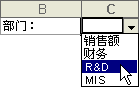
可创建一个能够从工作表的其他单元格上获取数据的下拉列表。
- 在单独的一列或一行中键入有效数据序列。该序列不能包含空白单元格。
如果要在其他工作表的数据输入单元格上键入有效数据序列,请定义数据序列的名称。
操作方法
- 选中要命名的单元格、单元格区域或非相邻选定区域。
- 单击编辑栏
 最左边的“名称”框。
最左边的“名称”框。 
 “名称”框
“名称”框 - 为单元格键入名称。
- 按 Enter。
注释 当正在更改单元格的内容时,不能为单元格命名。
如果要在其他工作簿中键入数据序列,请用外部引用来定义该数据序列。
操作方法
- 打开包含有效数据序列的工作簿。
- 打开需要验证单元格有效性的工作簿,将鼠标指针指向“插入”菜单上的“名称”,再单击“定义”。
- 在“在当前工作簿中的名称”编辑框中,键入名称。
- 在“引用位置”框中删除内容,将插入指针保留在该框里。
- 在“窗口”菜单上,单击包含有效数据序列的工作簿名称,然后单击该工作簿。
- 选中包含序列的单元格。
- 在“定义名称”对话框里,单击“添加”,再单击“关闭”。
- 选中要放置下拉列表的单元格。
- 在“数据”菜单上,单击“有效性”,再单击“设置”选项卡。
- 在“允许”下拉列表框中,单击“序列”。
- 如果序列位于同一张工作表上,请在“来源”框里输入对序列的引用。
如果序列在其他位置,请在“来源”框中输入序列的定义名。
请确保引用或定义名前面有一个等号 (=)。
- 选中“提供下拉箭头”复选框。
- 指定单元格是否为空白单元格: 选中或清除“忽略空值”复选框。
- 若要在单击单元格后显示可选择的输入提示,请单击“输入信息”选项卡,选中“选定单元格时显示输入信息”复选框,然后填写信息的标题或正文。
- 当输入无效数据时,指定 Microsoft Excel 的响应方式。
操作方法
-
单击“出错警告”选项卡,选中“输入无效数据时显示出错警告”复选框。
-
请在“样式”框中选择下列选项之一:
若要显示可输入无效数据的信息,请单击“信息”。
若要显示警告信息,但仍可输入无效数据,请单击“警告”。
若要阻止输入无效数据,请单击“停止”。
-
填写信息的标题和正文(最多 225 个字符)。
注释 如果不输入标题或正文,则标题默认为“Microsoft Excel”,消息默认为“输入的值无效”。用户已经对输入到该单元格中的数值做了限制。
-
注释 将数据有效性应用于单元格并不影响单元格的格式。
提示
如果有效数据序列很短,可直接将其键入“来源”框,中间用 Microsoft Windows 列表分隔符(默认状态为逗号)隔开。例如,可以在“来源”编辑框中键入“低、中、高”,而不用将这三个词输入到工作表中。
